Motion 使用手册
- 欢迎使用
- 词汇表
- 版权

在 Motion 中使用“色轮”滤镜
“色轮”滤镜包含四个色轮控制(主、阴影、中间调和高光),用于调整片段和图像中的颜色、亮度和饱和度。
应用“色轮”滤镜时,其设置显示在滤镜检查器中:
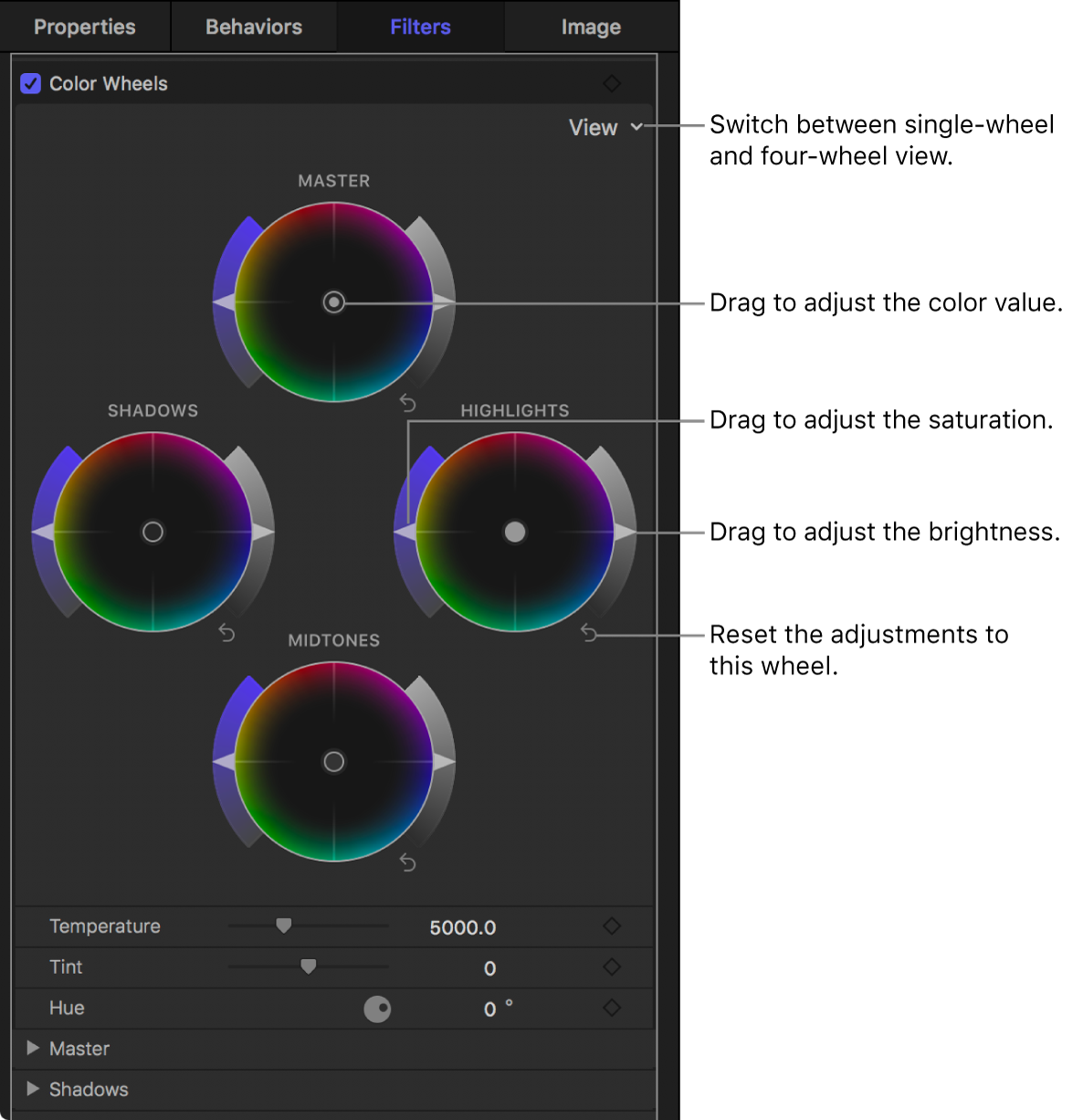
【注】由于可以将多个颜色滤镜应用到图像,因此您无需按照下述的每个步骤进行操作,也无需按照这些步骤的顺序进行操作。例如,您可以使用“颜色曲线”滤镜调整整体对比度和使用“色轮”滤镜调整色调。或者您可以使用相同效果的多个实例来实现相同的效果。
【提示】您可以同时激活“色轮”滤镜的所有参数。请参阅 全局激活“颜色曲线”、“色轮”或“色相/饱和度曲线”滤镜的所有参数。
在 Motion 中,打开“资源库”,点按“滤镜”类别,然后点按“颜色”类别以显示色彩校正滤镜。
将“色轮”滤镜拖到要调整的层列表中的层。
“色轮”控制显示在滤镜检查器中。
在滤镜检查器中,点按滤镜控制顶部的“显示”弹出式菜单,然后选取一个显示选项:
所有调节轮:一次显示所有四个色轮。

单调节轮:一次显示一个大色轮。在“单调节轮”视图中,点按曲线上方的按钮以显示特定色轮。
主色轮调整图像的整个色调范围;其他色轮仅调整阴影、中间调或高光。
若要更改图像的亮度、颜色或饱和度,请按任意色调范围调整色轮的控制:
调整颜色值:拖移色轮中间的颜色控制。
您还可以移动颜色控制,方法是选择它,然后按下上箭头键、下箭头键、左箭头键或右箭头键。
调整饱和度:拖移色轮左侧的“饱和度”滑块。
调整亮度:拖移色轮右侧的“亮度”滑块。
【注】您还可以使用色轮下方的“主”、“阴影”、“中间调”和“高光”值滑块调整颜色、饱和度和亮度值。点按显示三角形可显示这些控制。
若要进行微调,请在拖移色轮中的控制时按住 Option 键。

使用色轮下方的控制调整以下任一项:
色温:以开氏度数调整色温,使图像看起来尽可能自然。色温描述拍摄图像时,灯光的颜色值(而不是灯的热值)。将滑块向左拖移来增加蓝色调,或者向右拖移来增加橙色调。例如,如果图像是在钨丝灯环境下拍摄但相机设为日光白平衡,请将值设为 2500 到 2900 开尔文以调整图像的白平衡。
色调:通过消除剩余的绿色或洋红色调来微调白平衡。向左拖移“色调”滑块将绿色调添加到图像,或向右拖移来添加洋红色调。
色相:使用“色相”刻度盘或值滑块来设定从 0° 到 360° 之间的值,有效地旋转图像中色轮周围的所有色相。值 0° 表示原始图像。
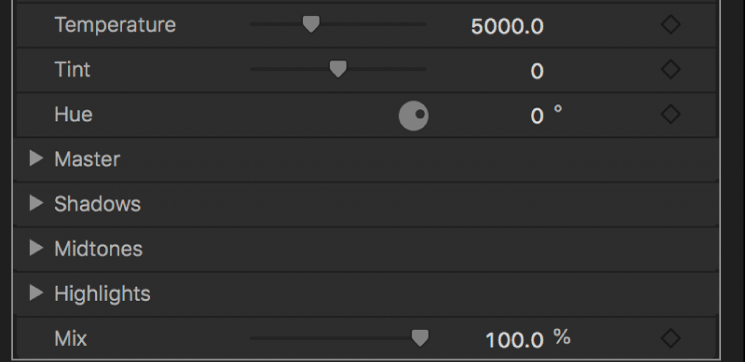
混合:调整此滑块以设定原始图像与已校正颜色图像的混合量。
若要还原色轮的值,请点按其“还原”按钮。若要还原所有色轮和值滑块的值,请点按向下箭头(位于滤镜控制的右上角)以打开“动画”弹出式菜单,然后选取“还原参数”。
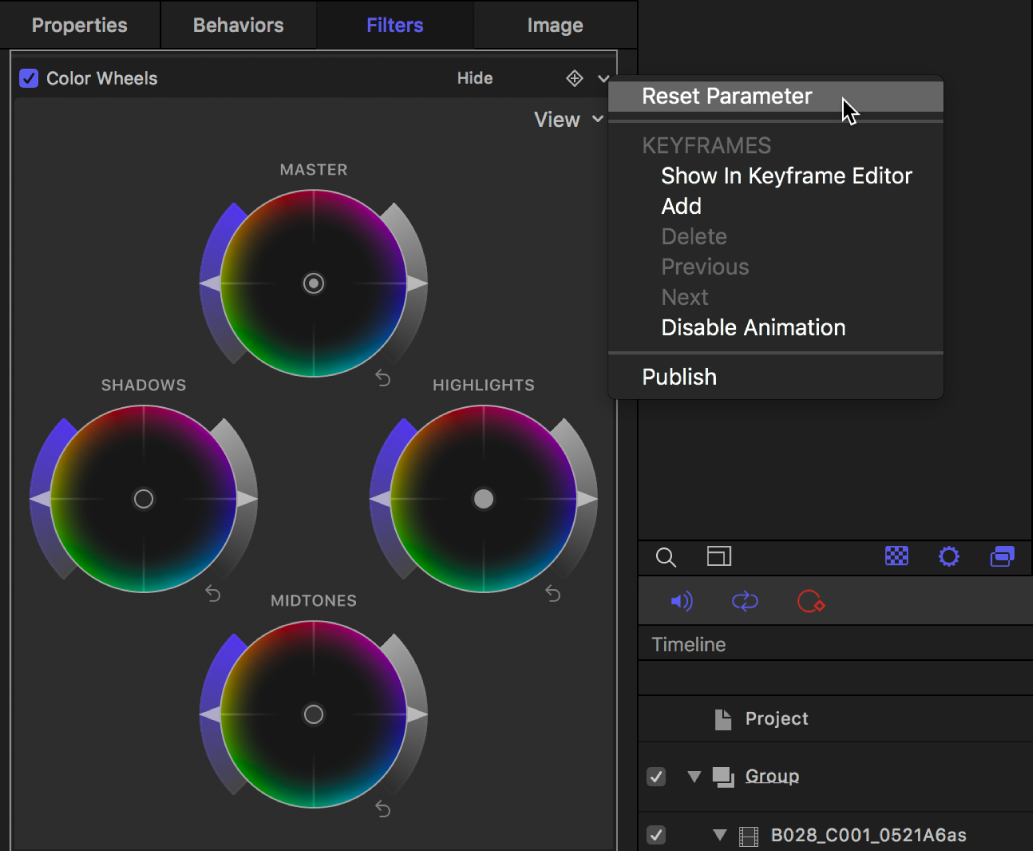
【注】您不能将“色轮”滤镜发布为 Final Cut Pro 自定效果模板。